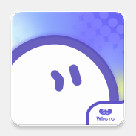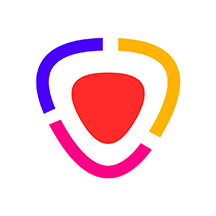如何输入六角括号
- 更新时间:2024-11-06
在日常办公或写作中,六角括号是一种较为特殊的符号,尤其在公文写作中,其使用频率较高。六角括号形如“〔〕”,与常见的方括号“【】”和圆括号“()”在外观上有所不同。然而,许多人可能不知道如何在键盘或文字编辑软件中正确输入六角括号。本文将从多个角度详细介绍六角括号的打法,帮助大家轻松掌握这一技能。
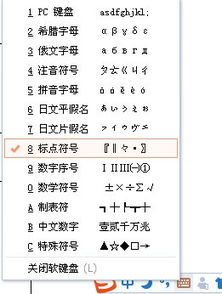
一、六角括号的基本介绍
六角括号,又称为龟壳儿括号,主要用来标示公文编号中的发文年份、作者国籍、朝代等。相较于方括号和圆括号,六角括号在公文写作中更具规范性,并且符合国家标准党政机关公文格式和标点符号用法的规定。例如,在公文发文字号中,年份的标注需要使用六角括号,如“国发〔2018〕1号”。
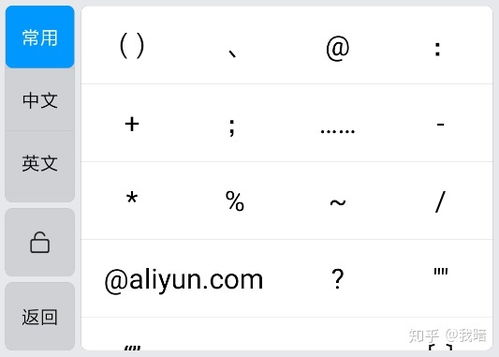
二、在Microsoft Word中打出六角括号
Microsoft Word是一款常用的文字处理软件,提供了便捷的符号插入功能,可以轻松输入六角括号。以下是具体步骤:
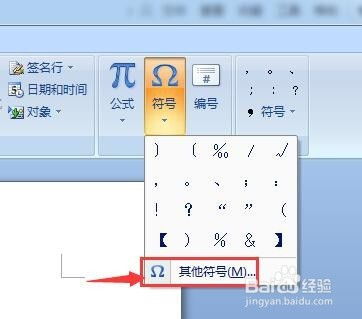
方法一:通过符号插入
1. 打开文档:首先,在Word中打开你需要输入六角括号的文档。
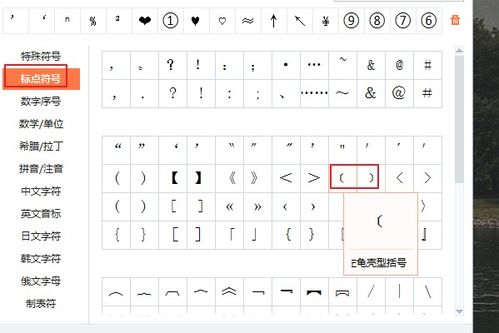
2. 插入符号:点击Word顶部的“插入”选项卡,然后选择“符号”。
3. 选择其他符号:在弹出的菜单中,选择“其他符号”。
4. 选择子集:在弹出的符号窗口中,找到并点击“子集”下拉框。
5. 选择CJK符号和标点:在下拉框中选择“CJK符号和标点”。这时,你可以在符号列表中找到六角括号“〔〕”。
6. 插入符号:选择所需的六角括号,然后点击“插入”按钮。
方法二:通过特殊符号插入
1. 打开文档:同样,在Word中打开你需要输入六角括号的文档。
2. 插入符号:点击Word顶部的“插入”选项卡,然后选择“符号”。
3. 选择更多:在弹出的菜单中,选择“更多”。
4. 选择标点符号:在弹出的“插入特殊符号”窗口中,选择“标点符号”选项卡。
5. 找到六角括号:在这个选项卡中,你可以找到六角括号“〔〕”以及竖排文字中的六角括号“︹︺”。
6. 插入符号:选择所需的六角括号,然后点击“确定”按钮。
方法三:通过快捷键输入
如果你熟悉键盘快捷键,还可以通过Alt键加数字的方式输入六角括号。
1. 输入代码:在Word文档中,输入左六角括号的Unicode代码“3014”,右六角括号的Unicode代码为“3015”。
2. 选中代码:用鼠标或键盘选中刚刚输入的数字。
3. 按下Alt+X:同时按下Alt键和X键。这时,输入的Unicode代码会转换成相应的六角括号。
三、通过输入法打出六角括号
除了Word自带的符号插入功能,还可以通过第三方输入法来输入六角括号。不同的输入法有不同的操作方法,以下是几种常见输入法的使用介绍:
搜狗输入法
搜狗输入法在默认情况下可能没有直接提供六角括号的输入选项,但你可以通过自定义短语或符号输入来实现。另外,你也可以使用搜狗输入法的扩展功能,在特殊符号中选择六角括号。
百度拼音输入法
百度拼音输入法在符号输入方面相对专业,按照国家标准标点符号用法命名,你可以通过以下步骤输入六角括号:
1. 打开输入法:在输入框中打开百度拼音输入法。
2. 选择符号:在输入法状态栏上单击鼠标右键,选择“符号”或“工具箱”等选项。
3. 找到六角括号:在弹出的符号软键盘或符号选择窗口中,找到六角括号“〔〕”并输入。
QQ拼音输入法
QQ拼音输入法同样支持六角括号的输入,操作方法与百度拼音输入法类似:
1. 打开输入法:在输入框中打开QQ拼音输入法。
2. 选择符号:在输入法状态栏上单击鼠标右键,选择“符号输入”或“特殊符号”等选项。
3. 找到六角括号:在弹出的符号软键盘或符号选择窗口中,找到六角括号“〔〕”并输入。
Win11系统自带的微软拼音输入法
如果你的电脑系统是Win11,自带的微软拼音输入法也提供了便捷的符号输入功能:
1. 打开输入法:在输入框中打开微软拼音输入法。
2. 输入uubd:在输入框中输入“uubd”。
3. 选择符号:在弹出的符号选择窗口中,找到六角括号“〔〕”并输入。
四、通过浏览器搜索并复制
如果你正在使用的软件
- 上一篇: 独家秘制熏肉制作秘籍,美味诱惑难以抵挡!
- 下一篇: 轻松掌握!计算机二级考试证书查询全攻略